ดูวีดีโอนี้ใช้ Photoscape ได้อย่างรวดเร็ว https://youtu.be/85BgCWpL5F0
อีกหนึ่งความสามารถของโปรแกรม Photoscape นั่นคือการจับภาพหน้าจอ หากคุณเคยต้องการจับภาพหน้าจอในลักษณะต่าง ๆ และมีการเติมตัวอักษร สัญลักษณ์ ลงบนรูปภาพ คำตอบของคุณอยู่ที่บทความนี้แล้วครับ ไปดูขั้นตอนและวิธีการใช้งานกันเลยครับ เปิดโปรแกรม Photoscape ขึ้นมา คลิกเลือก ถ่ายภาพหน้าจอ ตามภาพด้านล่าง

แสดงหน้าต่าง ถ่ายภาพหน้าจอ ขึ้นมา ซึ่งหน้าต่างนี้จะค้างอยู่บนจอจนกว่าเราจะคลิกปิดเองครับ ส่วนประกอบต่าง ๆ ของหน้าจอนี้ประกอบด้วย
ปุ่ม ถ่ายภาพหน้าจอปัจจุบันทั้งหมด ใช้สำหรับจับภาพหน้าจอทั้งหมดหรือเราอาจเรียกว่าถ่ายแบบ Full Screen นั่นเอง
ปุ่ม ถ่ายภาพ เฉพาะหน้าต่าง ใช้สำหรับจับภาพหน้าต่างคำสั่งต่าง ๆ
ปุ่ม ถ่ายภาพขอบเขตที่เลือก ใช้สำหรับจัดภาพเฉพาะบางพื้นที่
ปุ่ม ทำซ้ำครั้งสุดท้าย กรณีที่ต้องการภาพที่จับครั้งสุดท้ายมาใช้งานสามารถคลิกเลือกปุ่มนี้ได้
กระบวนการถ่ายภาพ
สำเนาไปยังคลิปบอร์ด หากเลือกคำสั่งนี้คุณสามารถนำภาพที่คุณจับภาพไปวางในโปรแกรมใด ๆ ก็ได้
เปิดหน้าต่างแก้ไขภาพ หากเลือกคำสั่งนี้ภาพจะถูกแสดงในโปรแกรม Photoscape เราสามารถปรับแต่งแก้ไขได้อย่างรวดเร็ว โดยปกติเราเลือกคำสั่งนี้
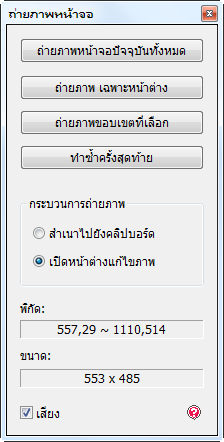
สำหรับวิธีการใช้งานนั้นง่ายนิดเดียว ต้องการจับภาพในลักษณะใดก็คลิกที่ปุ่มนั้น เช่น ต้องการจับภาพทั้งหน้าจอ ก็คลิกที่ปุ่มถ่ายภาพหน้าจอปัจจุบันทั้งหมด ภาพจะถูกเปิดในโปรแกรม Photoscape เมื่อเราปรับแต่งแก้ไขเรียบร้อยแล้วกดปุ่ม บันทึกเพื่อตั้งชื่อไฟล์ และจัดเก็บไฟล์ในพื้นที่ ที่ต้องการครับ
Photoscape เป็นโปรแกรมจัดการรูปภาพที่มีความสามารถหลากหลาย สามารถ Download Photoscape ได้ฟรี